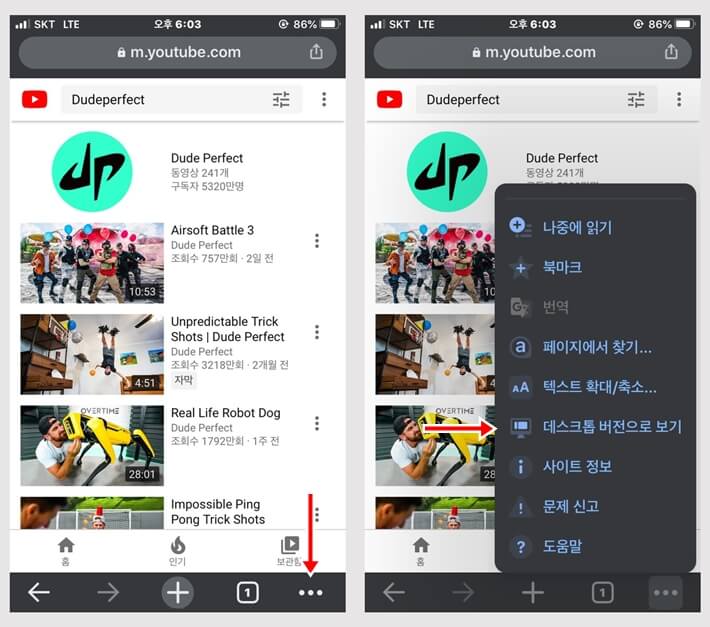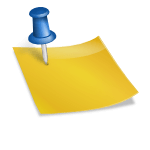유튜브의 다크모드를 활용하면 밤에 밝은 화면으로 영상을 봐도 눈이 피곤하지 않다. 아무래도 어둡고 검은색으로 하면 빛의 세기를 줄여줘서 장점이 있는 것 같다. 평소 어두운 상황에서 누워서 자주 시청하는데 밝게 보니 조금 불편했다. 이제는 밝기를 자동 조절하니 편리하게 사용중이니 필요할때 이용해보는게 어떨까해~ 설명을 시작해볼게.
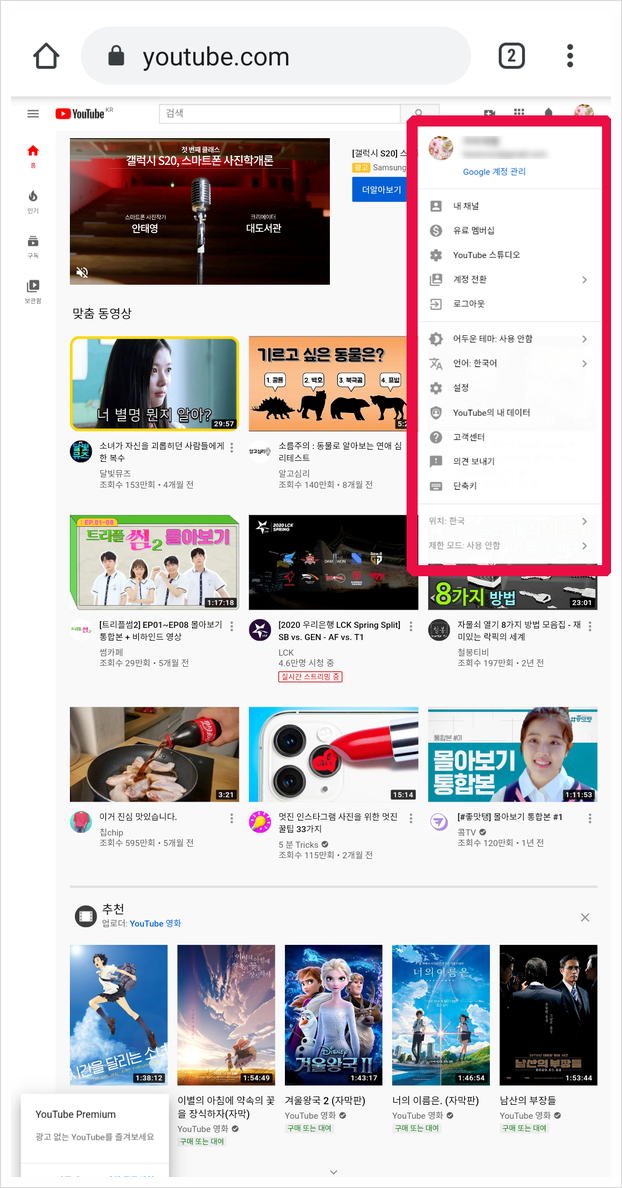
유튜브의 다크모드를 활용하면 밤에 밝은 화면으로 영상을 봐도 눈이 피곤하지 않다. 아무래도 어둡고 검은색으로 하면 빛의 세기를 줄여줘서 장점이 있는 것 같다. 평소 어두운 상황에서 누워서 자주 시청하는데 밝게 보니 조금 불편했다. 이제는 밝기를 자동 조절하니 편리하게 사용중이니 필요할때 이용해보는게 어떨까해~ 설명을 시작해볼게.
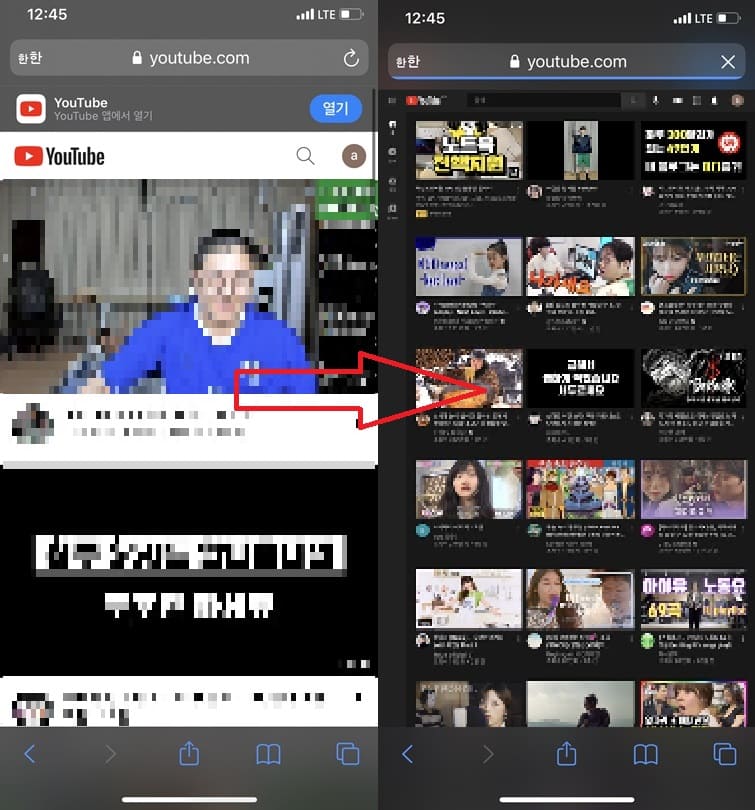
1. 방법은 간단해. 유튜브 앱을 실행하고 로그인한 후 위쪽에 있는 내 정보 설정을 클릭해.

2. 하단에 톱니바퀴 모양 아이콘 설정 버튼 있지? 터치하고 이동하자.

3. 복수의 리스트 중에서 처음에 「일반」항목을 터치.
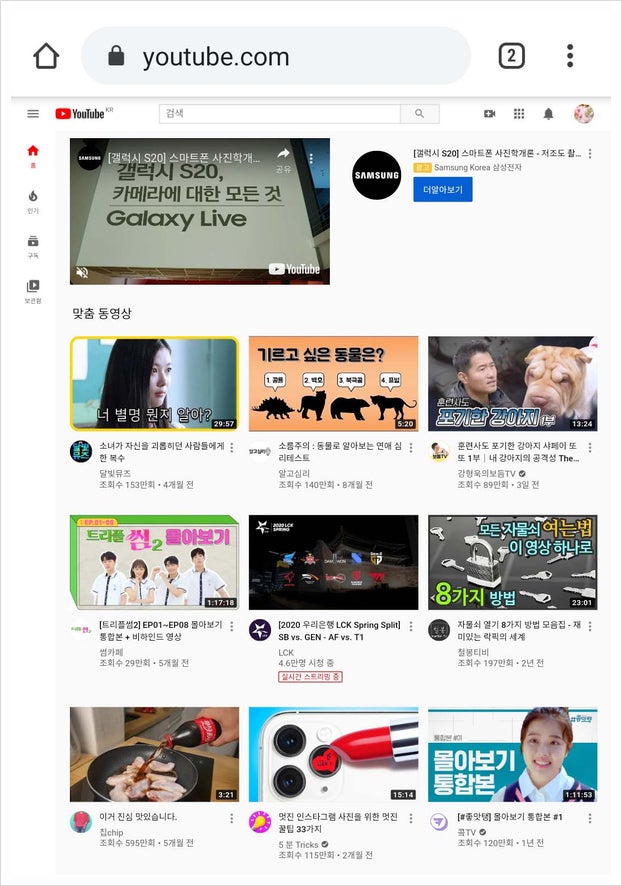
4. 사진을 보면 디자인 기능이 있어. 밝은 테마 또는 어두운 테마의 옵션을 변경하는 작업이야.
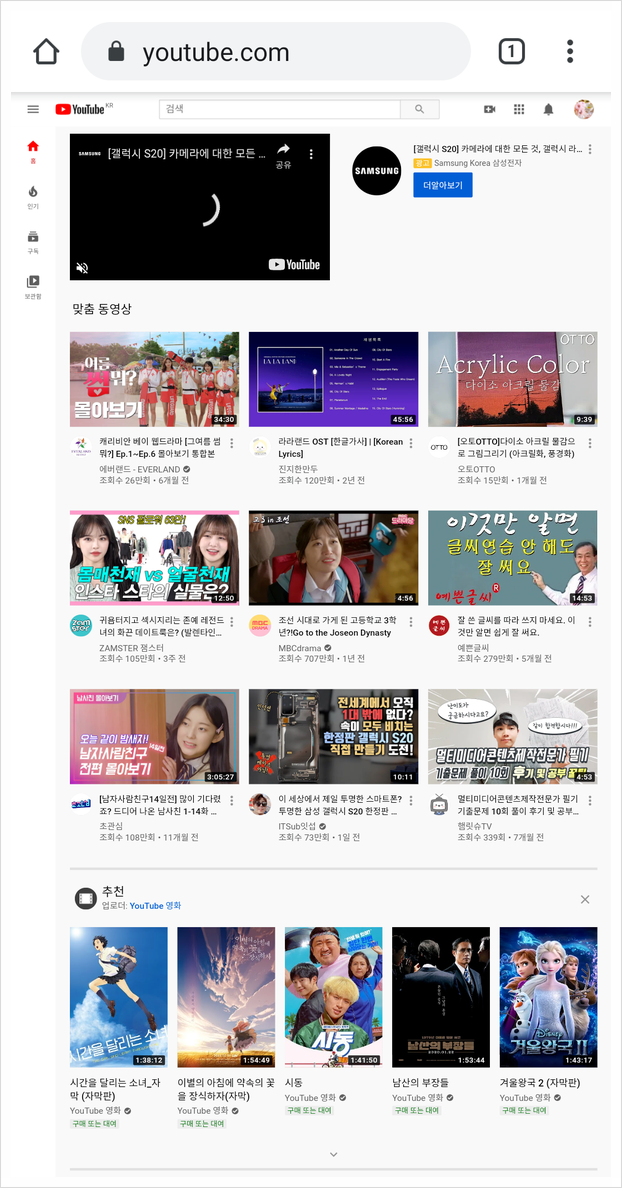
5. 다음 단계는 세 가지 목록에서 기기 테마를 사용하면 본인의 스마트폰에서 ‘다크 모드’를 적용했을 때 배경이 변경되는 부분이 완료되고 라이트 및 어두운 상태는 자동으로 되지 않으므로 매번 설정을 변경해야 한다.- 이 부분은 어떤 모바일 기기를 쓰든 앱에서 갤럭시 및 아이폰도 과정은 같고 유튜브 다크모드 해제는 같은 경로로 이동해서 밝은 디스플레이를 적용하면 되지~ 🙂 생각보다 쉽지 않아?
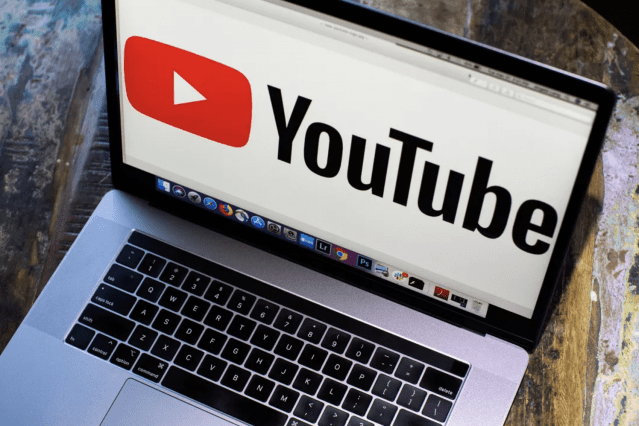
5. 다음 단계는 세 가지 목록에서 기기 테마를 사용하면 본인의 스마트폰에서 ‘다크 모드’를 적용했을 때 배경이 변경되는 부분이 완료되고 라이트 및 어두운 상태는 자동으로 되지 않으므로 매번 설정을 변경해야 한다.- 이 부분은 어떤 모바일 기기를 쓰든 앱에서 갤럭시 및 아이폰도 과정은 같고 유튜브 다크모드 해제는 같은 경로로 이동해서 밝은 디스플레이를 적용하면 되지~ 🙂 생각보다 쉽지 않아?

5. 다음 단계는 세 가지 목록에서 기기 테마를 사용하면 본인의 스마트폰에서 ‘다크 모드’를 적용했을 때 배경이 변경되는 부분이 완료되고 라이트 및 어두운 상태는 자동으로 되지 않으므로 매번 설정을 변경해야 한다.- 이 부분은 어떤 모바일 기기를 쓰든 앱에서 갤럭시 및 아이폰도 과정은 같고 유튜브 다크모드 해제는 같은 경로로 이동해서 밝은 디스플레이를 적용하면 되지~ 🙂 생각보다 쉽지 않아?
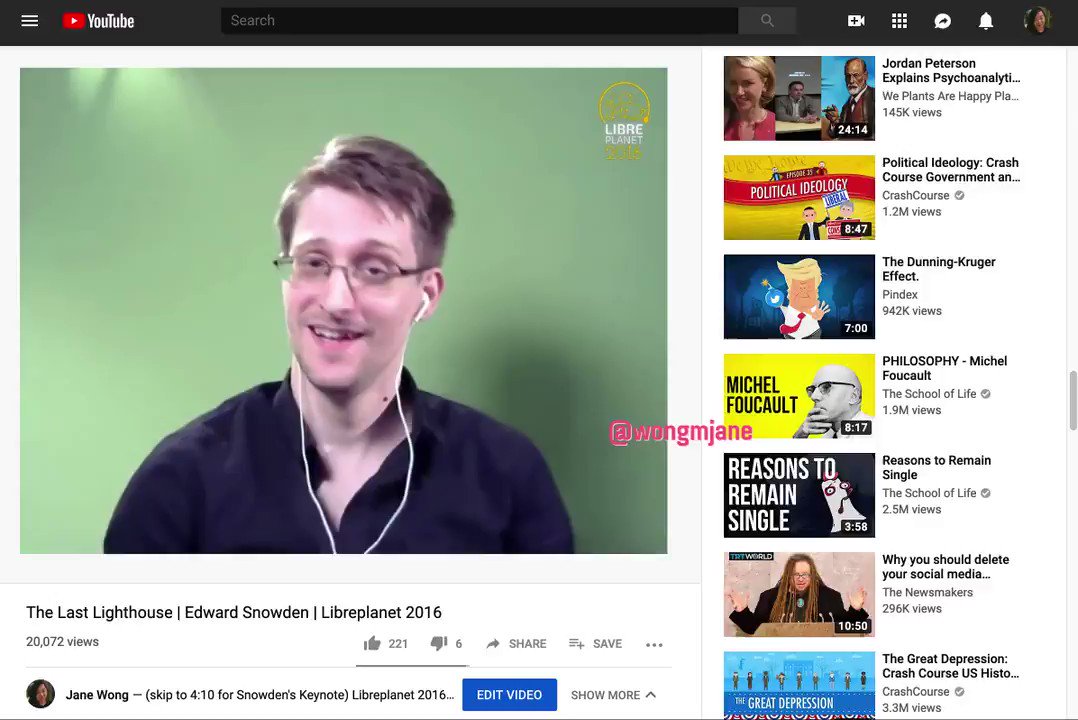
이번에는 컴퓨터로 유튜브 다크모드를 세팅해볼게. 우선 인터넷을 실행하고 유튜브 홈페이지에 접속하세요. 크롬, 웨일 등의 사이트는 PC에서 운용하고 있는 것으로 접속하면 된다.메인에서 상단에 있는 프로필 정보를 클릭.

메뉴 옵션이 활성화되지만 팝업 창에서 디자인 장치 테마 아이템 클릭.
메뉴 옵션이 활성화되지만 팝업 창에서 디자인 장치 테마 아이템 클릭.
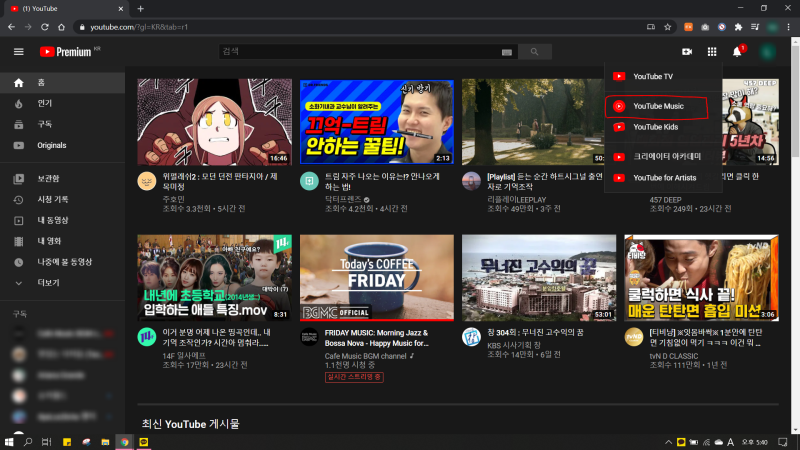
메뉴 옵션이 활성화되지만 팝업 창에서 디자인 장치 테마 아이템 클릭.